
Вы когда-нибудь использовали OS X и задавались вопросом, что такое смарт-папки? В конце концов, они повсюду в Finder. Итак, как они работают и, что более важно, как вы можете заставить их работать на вас?
Смарт-папки на самом деле вовсе не папки, по крайней мере, в традиционном смысле. В традиционных папках данные размещаются в одном месте, которое обозначается символом папки.
Плюс в том, что он позволяет собирать данные и файлы (документы, музыку и даже другие папки) в одном месте. Обратной стороной является то, что это не всегда возможно. У вас могут быть файлы определенного типа, разложенные в нескольких папках в разных местах, которые вы не можете перемещать или объединять.
Смарт-папки - это фактически сохраненные поисковые запросы. Каждый раз, когда вы затем «открываете» эту смарт-папку, все, что указано в критериях поиска, будет отображаться так, как будто они находятся в одном месте. И, поскольку поисковые запросы всегда обновляются по мере добавления и удаления элементов, смарт-папки тоже.
Тогда смарт-папка на самом деле является виртуальной папкой, она просто организует разрозненные хранилища данных по всей вашей системе, но ни к одному из них не нужно прикасаться, не говоря уже о перемещении.
Создание смарт-папки
Имея это в виду, давайте организуем несколько PDF-файлов, расположенных в нескольких местах, в одну интеллектуальную папку.
Вы создаете смарт-папку, щелкнув меню «Файл» и выбрав опцию, или используя комбинацию клавиш «Command + Option + N». Это действие не создает папку, а открывает новую вкладку в Finder.
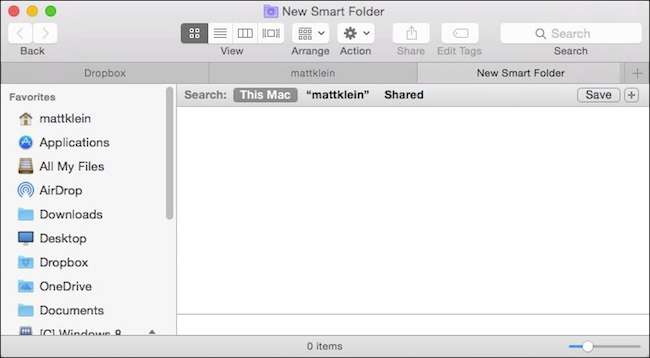
Как мы уже говорили, смарт-папки - это просто сохраненные поисковые запросы. Таким образом, вы можете создать их, чтобы охватить все, что вы хотите организовать, и следить за ними. Чтобы создать этот сохраненный поиск, мы следуем той же процедуре, что и мы слегка коснулись в нашей предыдущей статье Spotlight .
Нажмите «+» рядом с «Сохранить» в правом верхнем углу окна Finder.

Помните, мы хотим, чтобы эта смарт-папка была посвящена PDF-файлам. Мы обнаружили, что на протяжении многих лет мы собирали PDF-файлы и размещали их в разных местах. Чтобы найти их все, очевидно, потребуется поиск каждый раз, но с помощью смарт-папки всякий раз, когда мы открываем ее, мы будем видеть все наши PDF-файлы вместе.
Затем, когда мы добавляем критерии, мы будем искать файл, «тип» - это «PDF».
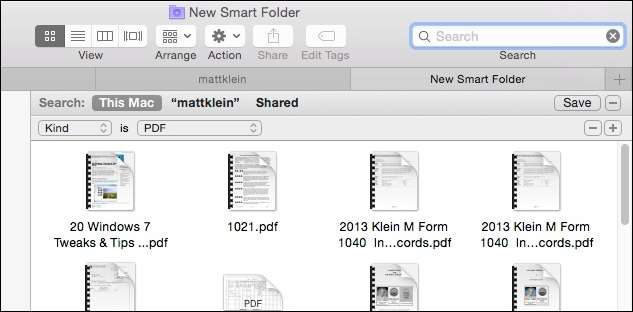
На этом этапе мы можем нажать «Сохранить» и дать нашей новой смарт-папке подходящее имя, а затем сохранить ее там, где мы хотим, и даже добавить его на боковую панель .
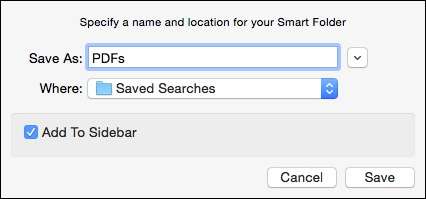
Теперь нашу смарт-папку (сохраненный поиск) можно найти там, где мы ее сохранили (и на боковой панели, поскольку мы решили разместить ее там).
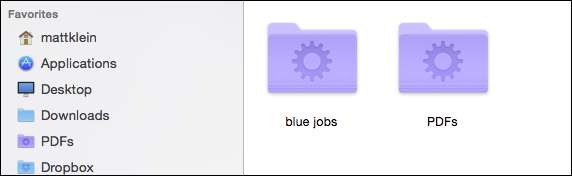
Вы всегда можете вернуться позже и при необходимости отредактировать смарт-папку (и). Самый простой способ сделать это - открыть «Сохраненные поиски», а затем меню «Действия».
Нажмите «Показать критерии поиска», чтобы изменить сохраненный поиск.
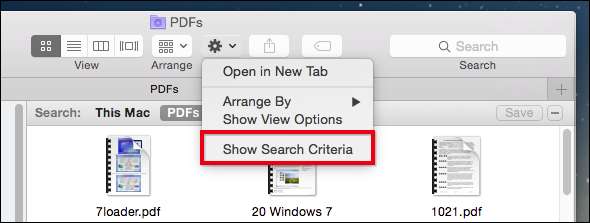
Вы можете добавить к нему, нажав «+» или удалить, нажав «-».

Например, предположим, что мы хотим, чтобы наша смарт-папка «PDF-файлы» отображала наши PDF-файлы за последние два года, а не в любое время. Все, что нам нужно сделать, это добавить критерии, нажав «+» и указав «Дата создания», как в течение последних двух лет.

Если вы хотите изменить имя сохраненного поиска, вы можете просто переименовать смарт-папку в сохраненной папке поиска, как и любую обычную папку.
Конечно, вы не ограничены такими вещами, как PDF-файлы, вы можете создать смарт-папку для изображений, музыки, документов и т. Д.
В следующем примере мы создали простой поиск файлов JPG, GIF, BMP и PNG с помощью логического оператора ИЛИ, поэтому у нас есть сохраненный поиск для все эти типы изображений.

Если вы не знаете, о чем мы говорим, когда говорим "логическое", тогда Вам обязательно стоит прочитать эту статью для быстрого праймера / освежения.
Когда вы начнете создавать все больше и больше сохраненных поисковых запросов, вы захотите получить к ним быстрый доступ. Мы рекомендуем разместить папку «Сохраненные результаты поиска» на боковой панели Finder. Таким образом у вас будет мгновенный доступ ко всем вашим смарт-папкам, но вы не будете перегружать боковую панель отдельными папками.

Через некоторое время у вас будет сохранено достаточно поисковых запросов, и вам не придется искать или находить то, что вам нужно регулярно. Кроме того, всякий раз, когда вы добавляете или удаляете элементы, которые соответствуют критериям сохраненного поиска, они соответственно появляются или исчезают.
Таким образом, вы никогда не потеряете файл, будь то документ или скачанный, потому что ваша смарт-папка будет внимательно следить за ним. Таким образом, если вы приверженец организации и хотите навести порядок в хаосе жесткого диска, использование смарт-папок - отличный способ всегда быть в курсе событий.
Как всегда, если у вас есть что-то, что вы хотели бы добавить, например комментарий или вопрос, оставьте свой отзыв на нашем форуме обсуждения.







